电脑怎么设置自动开机和关机 电脑如何设置定时开机和关机的详细教程
更新时间:2024-01-22 10:57:27作者:xtliu
在现代社会中电脑已经成为人们工作和生活中不可或缺的工具,为了更好地利用电脑,我们常常需要设置自动开机和关机,以便节约能源、提高效率。电脑如何设置定时开机和关机呢?下面将为大家详细介绍相关的教程和步骤。通过学习和掌握这些技巧,我们可以方便地让电脑按照我们的需求自动开启和关闭,为我们的工作和生活带来更多的便利和舒适。
具体方法:
1.点击开始菜单,选择开始菜单中的“控制面板”。
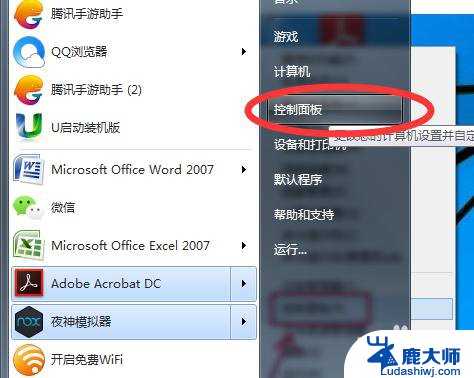
2.在控制面板中找到“系统与安全”,再选择“管理工具”。
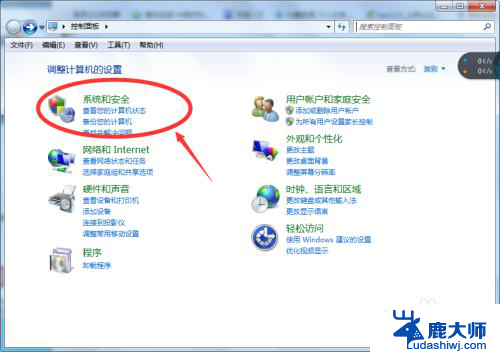
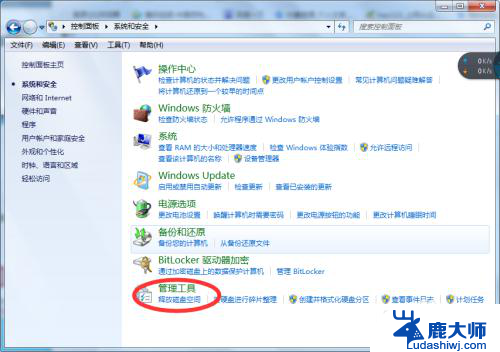
3.在打开管理工具菜单后,选择“任务计划程序”。
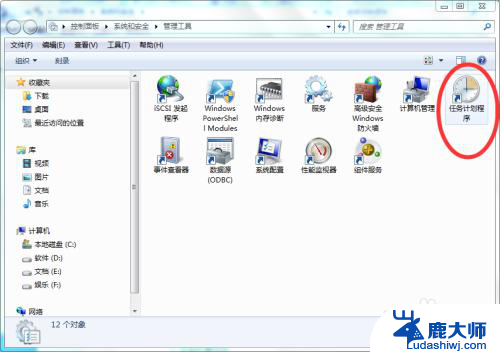
4.点击“计划任务程序库”,在右边的空白地方右击鼠标。选择“创建基本任务”。
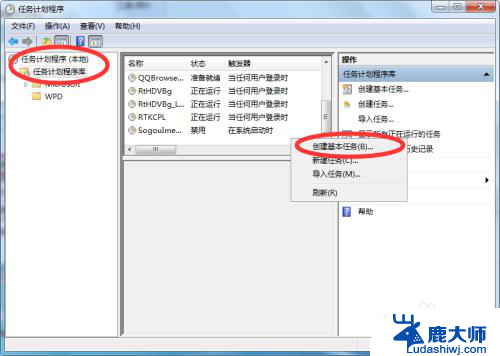
5.在名称的地方写上“定时关机”或者你认为好的名称都行,这个地方随便写。
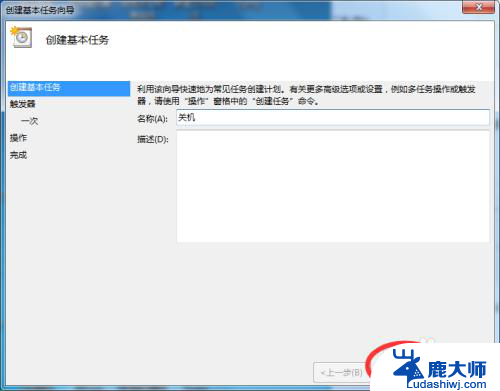
6.选择“下一步”,可以选择该任务的频率,根据自己的实际情况选择。
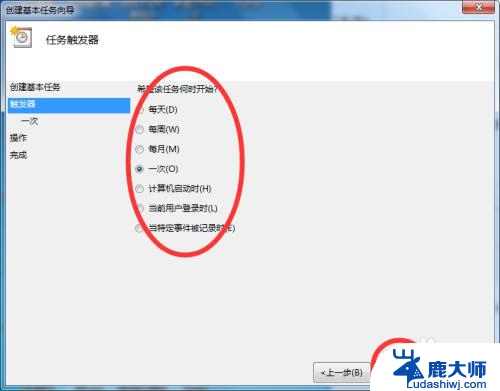
7.再点击下一步,选择从几点开始,这个根据自己的情况进行设置。
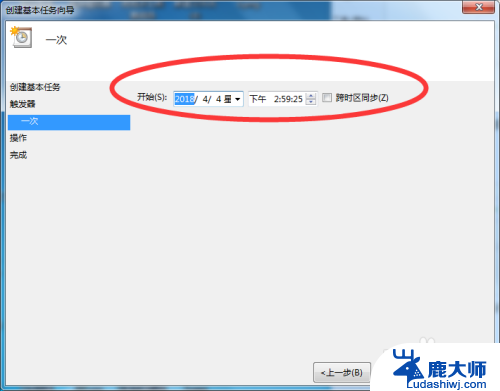
8.选择“启动程序(T)”程序填写shutdown命令,参数就设置成-s -t 3600 这代表1小时候后关机,3600代表秒。-s与-t之间有空格。
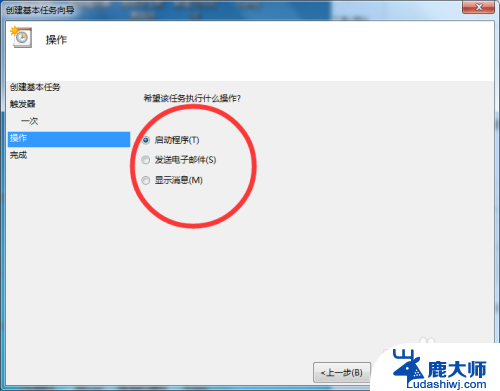
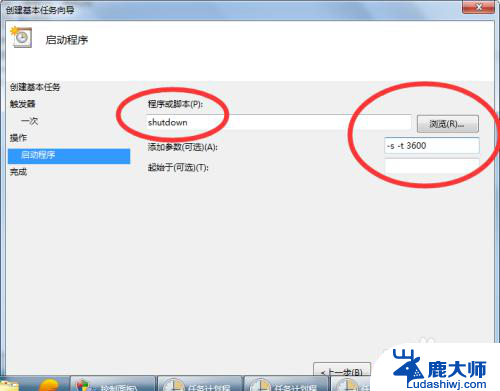
9.点击下一步,点击完成即可。
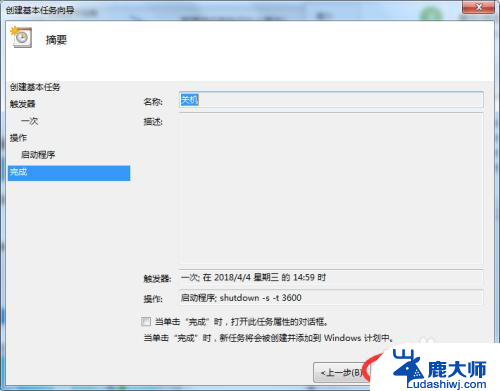
以上就是电脑如何设置自动开机和关机的全部内容,如果有不清楚的用户可以参考以上步骤进行操作,希望对大家有所帮助。
电脑怎么设置自动开机和关机 电脑如何设置定时开机和关机的详细教程相关教程
- 平板怎么设置定时开关机 平板电脑如何自动定时开关机
- 台式电脑怎么自动关机设置 电脑自动开关机设置方法
- 关机后显示时间怎么设置 怎样在电脑上设置定时关机
- windows设置关机时间在哪里设置 电脑怎么定时关机
- steam怎么关掉开机启动 Steam如何关闭开机自动启动设置
- 怎么查看电脑是否设置了定时关机 如何查看电脑的开关机记录
- 怎么关闭windows自启动 如何关闭电脑开机自启动程序
- 电脑开机启动软件在哪关闭 开机自动启动的软件如何关闭
- 电脑微信关闭开机自动启动 电脑版微信开机自动启动关闭教程
- 怎样重新设置电脑开机画面?详细教程!
- 笔记本电脑怎样设置密码开机密码 如何在电脑上设置开机密码
- 笔记本键盘不能输入任何东西 笔记本键盘无法输入字
- 苹果手机如何共享网络给电脑 苹果手机网络分享到台式机的教程
- 钉钉截图快捷键设置 电脑钉钉截图快捷键设置方法
- wifi有网但是电脑连不上网 电脑连接WIFI无法浏览网页怎么解决
- 适配器电脑怎么连 蓝牙适配器连接电脑步骤
电脑教程推荐